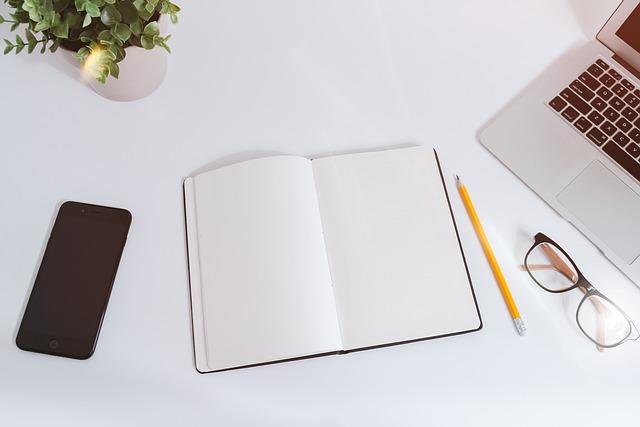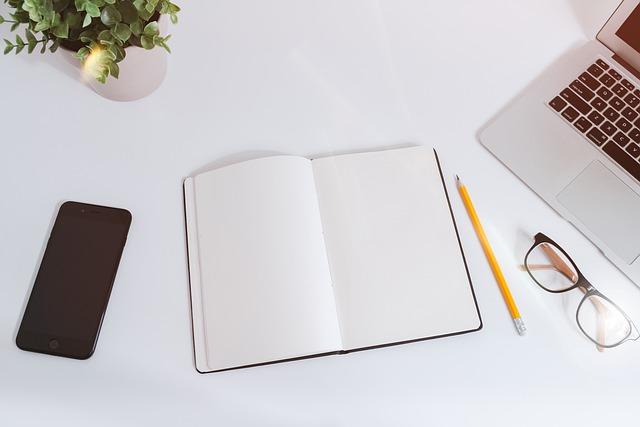在现代互联网时代,浏览器作为我们访问网络的重要工具旦出现故障,无疑会对我们的工作和生活带来诸多不便。本文将为您详细介绍浏览器修复的方法,帮助您解决各种常见的浏览器问题。
一、浏览器常见问题及原因
1.浏览器无法打开网页
-网络连接问题
-浏览器设置问题
-浏览器插件冲突
2.浏览器卡顿、闪退
-浏览器缓存过多
-浏览器插件过多
-系统资源占用过高
3.浏览器提示无法连接到服务器
-服务器故障
二、浏览器修复方法
1.修复网络连接问题
(1)检查网络连接确保您的电脑已连接到网络,并尝试访问其他网站,以确认网络连接正常。
(2)修改网络设置如果无法连接到特定网站,可以尝试修改网络设置,如代理服务器、DNS等。
2.修复浏览器设置问题
(1)清除浏览器缓存缓存过多可能会导致浏览器运行缓慢,甚至无法打开网页。您可以定期清除浏览器缓存,以提高浏览器的运行速度。
步骤如下
1.打开浏览器,点击右上角的设置按钮(通常为三个点或齿轮图标)。
2.选择设置或选项。
3.找到隐私和安全或高级选项,点击清除浏览数据。
4.选择要清除的缓存类型,如浏览历史记录、缓存等,然后点击清除按钮。
(2)禁用插件插件过多可能会导致浏览器卡顿或闪退。您可以尝试禁用部分插件,以查看问题是否得到解决。
1.打开浏览器,点击右上角的设置按钮。
3.找到扩展程序或插件选项,点击进入。
4.禁用部分插件,重启浏览器,查看问题是否得到解决。
3.修复浏览器卡顿、闪退问题
(1)优化浏览器缓存如前所述,定期清除浏览器缓存可以解决卡顿问题。
(2)关闭多余标签页同时打开多个标签页会占用大量系统资源,导致浏览器运行缓慢。您可以尝试关闭部分标签页,以释放资源。
(3)更新浏览器版本outdated的浏览器版本可能会存在兼容性问题,导致卡顿或闪退。请确保您的浏览器已更新到最新版本。
4.修复无法连接到服务器问题
(1)检查网络连接确保您的电脑已连接到网络,并尝试访问其他网站。
(2)修改DNS设置有时,服务器故障或DNS设置问题可能导致无法连接到特定网站。您可以尝试修改DNS设置,如使用公共DNS服务器。
1.打开网络设置,找到网络和共享中心。
2.右键点击已连接的网络,选择属性。
3.双击Internet协议版本4(TCP/IPv4)。
4.在使用下面的DNS服务器地址选项中,输入公共DNS服务器地址,如8.8.8.8和8.8.4.4。
5.点击确定,重启电脑。
三、总结
浏览器修复是一个涉及多方面的问题,本文为您提供了常见的浏览器问题及修复方法。在遇到浏览器问题时,您可以按照本文提供的步骤进行尝试,以解决故障。同时,保持良好的浏览习惯,定期清理浏览器缓存和插件,可以预防浏览器问题的发生。希望本文能为您带来帮助!